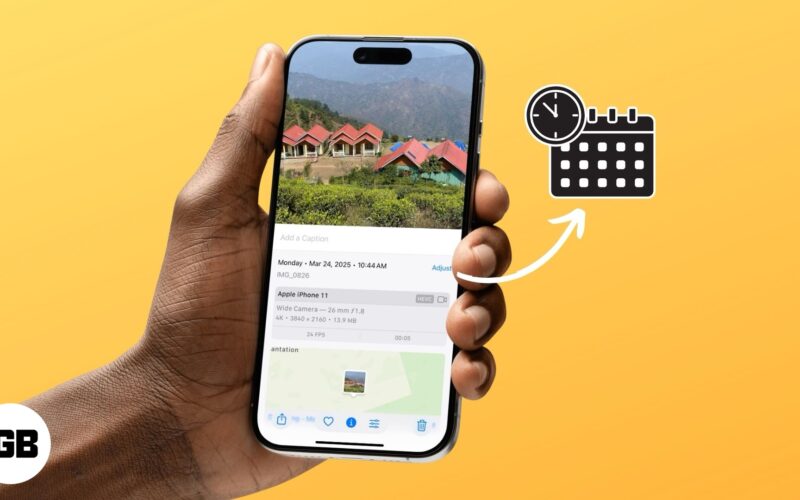
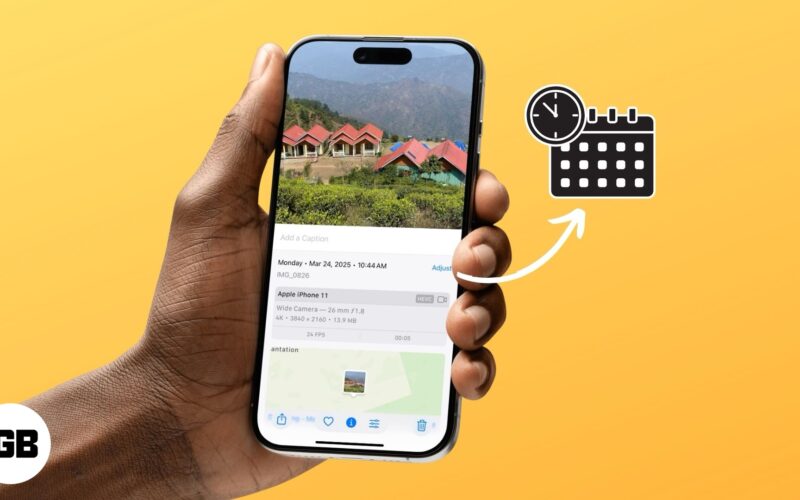
Nemrégiben átmentem a fotókönyvtáramon, és rájöttem, hogy az összes nyaralási fotómat rossz dátummal mentem el. Ha valaha is ugyanazzal a dolgokkal szembesültél, ne aggódj! Függetlenül attól, hogy az iPhone órája kikapcsolt -e, vagy átlépte az időzónákat a beállítások frissítése nélkül, könnyen megváltoztathatja a dátumot és az időt az iPhone -fotókon és a videókon a Photos alkalmazásból. Ebben az útmutatóban lépésről lépésre átmegyek rajta.
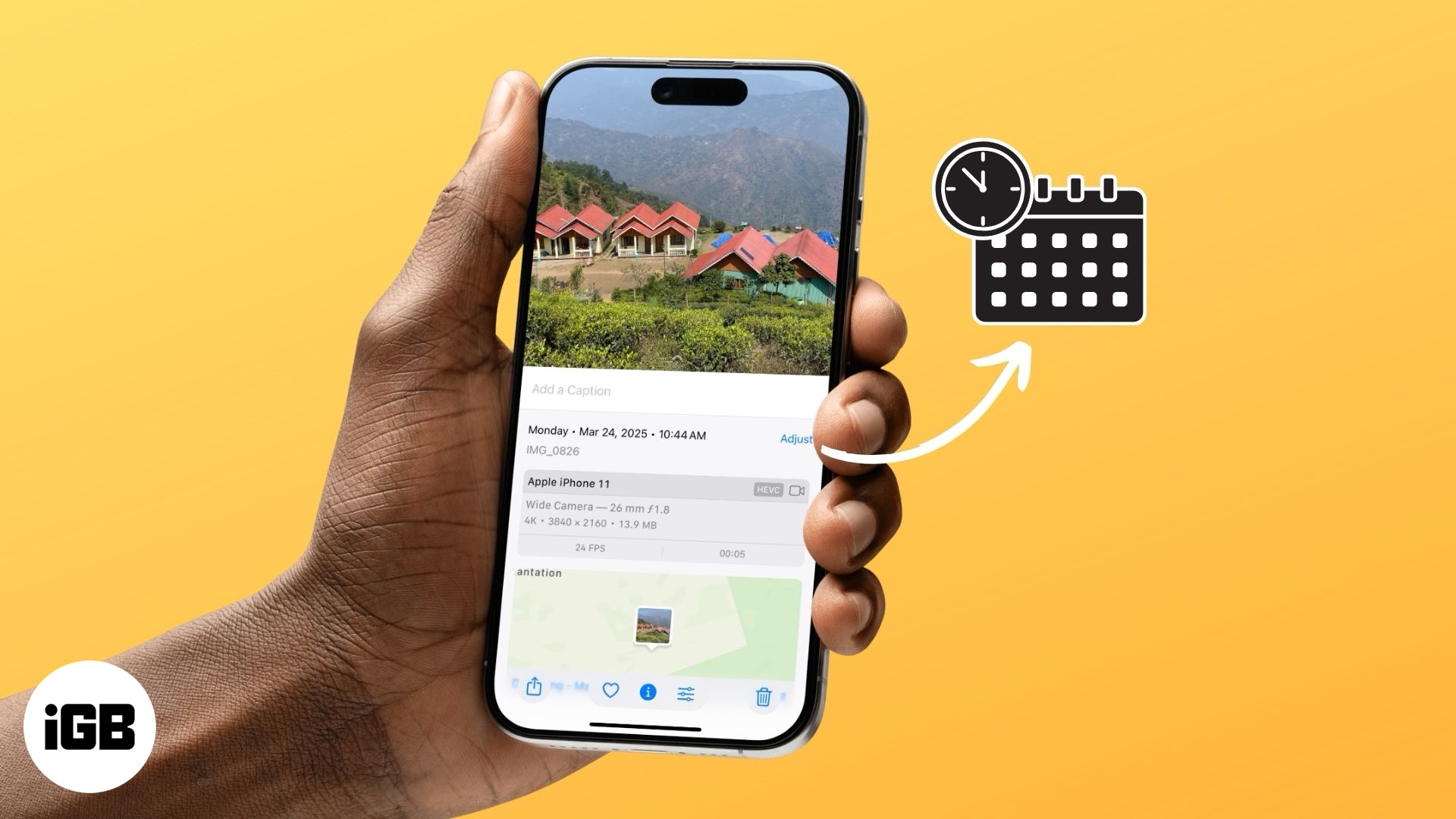
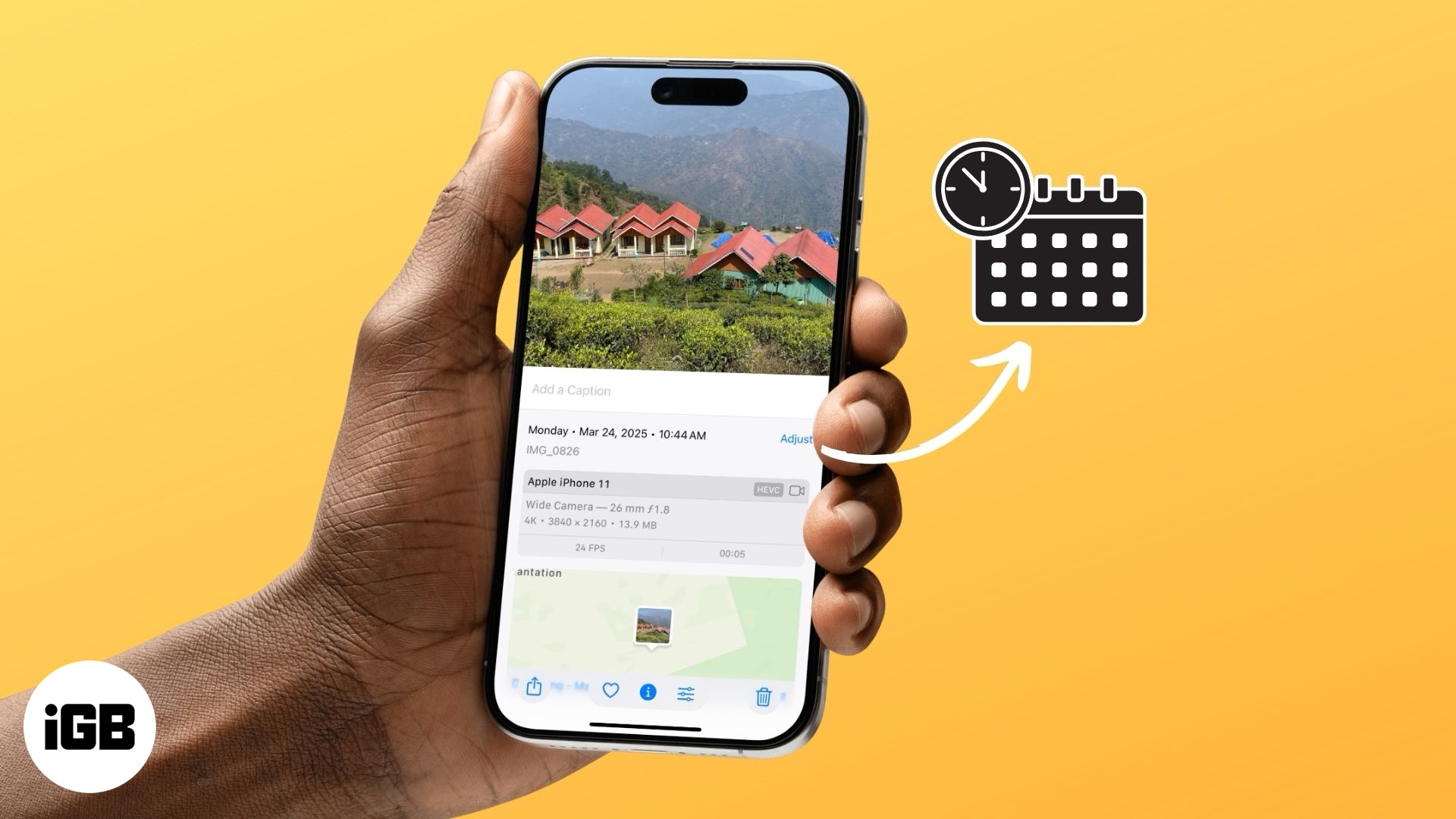
Mi a metaadatok az iPhone fotóin és videóin?
Ha fényképet vagy videót készít az iPhone -on, akkor nem csupán a képet takarít meg. Megcímkézi a fájlt az Exif metaadatok (cserélhető képfájl formátum) nevű további adatokkal. Ez magában foglalja:
- Dátum és idő, amikor a fényképet vagy a videót elkészítették
- Helyi adatok (ha a helyszolgáltatások engedélyezve vannak)
- Kamera beállításai – mint a rekesznyílás, az ISO, a zársebesség
- Fájl formátum és méret
- iPhone modell és lencse információ
A Photos alkalmazás ezt a metaadatokat használja a képek dátum szerinti rendezésére, emlékek létrehozására és albumokba történő rendezésére. Az is hasznos, ha iPhone -fotókat szeretne keresni dátum vagy hely szerint. Ha megoszt egy fényképet, a címzett láthatja az időbélyegzőt és a helyet, hacsak nem távolítja el ezeket az adatokat.
Időnként azonban meg kell változtatnia vagy el kell távolítania ezt a metaadatot – különösen, ha az időbélyeg pontatlan, vagy meg akarja tartani a magánéletét. Így lehet megjavítani.
Hogyan lehet megváltoztatni egy fénykép vagy videó időbélyegét az iPhone -on
Az Apple beépített fotókalkalmazása rendkívül egyszerűvé teszi a dátum és az idő metaadatainak megváltoztatását az iPhone fotóin és videóin. Legyen szó egyetlen képről vagy egy teljes tételről, a következőképpen tudod megcsinálni.
Változtassa meg egyetlen fénykép vagy videó dátumát és idejét
- Nyissa meg a Photos alkalmazást az iPhone -on.
- Keresse meg a módosítani kívánt fényképet vagy videót, és koppintson annak megnyitásához.
- Érintse meg az Info (I) gombot a kép alatt, vagy csúsztassa fel a metaadatok megtekintéséhez.
- Érintse meg a beállítást az aktuális dátum és idő mellett.
- A naptár és az óra segítségével állítsa be a megfelelő időbélyegzőt.
- Szükség esetén beállíthatja az időzónát is.
- A mentéshez érintse meg a beállítást a jobb felső sarokban.


A szerkesztés után a fotó/videó az új helyére lép a fotókönyvtárban, a frissített dátum alapján. Tehát ha egy régebbi dátumot állít be, akkor korábban megjelenik a galériájában.
Változtassa meg egyszerre több fénykép/videó dátumát és időpontját
Ha egy csomó fotó ugyanazon a dátumra vagy időre van ki, akkor mindegyiket szerkesztheti.
- Nyissa meg a Photos alkalmazást, és lépjen a könyvtárába vagy egy albumba.
- Koppintson a Kiválasztás a jobb felső sarokban, és válasszon több fotót/videót.
- Érintse meg a három pontos menüt (•••) a jobb alsó sarokban.
- Válassza a Dátum és az idő beállítása lehetőséget.
- Állítsa be az összes kiválasztott fájl megfelelő időbélyegzőjét.
- Érintse meg a beállítást a módosítás alkalmazásához.
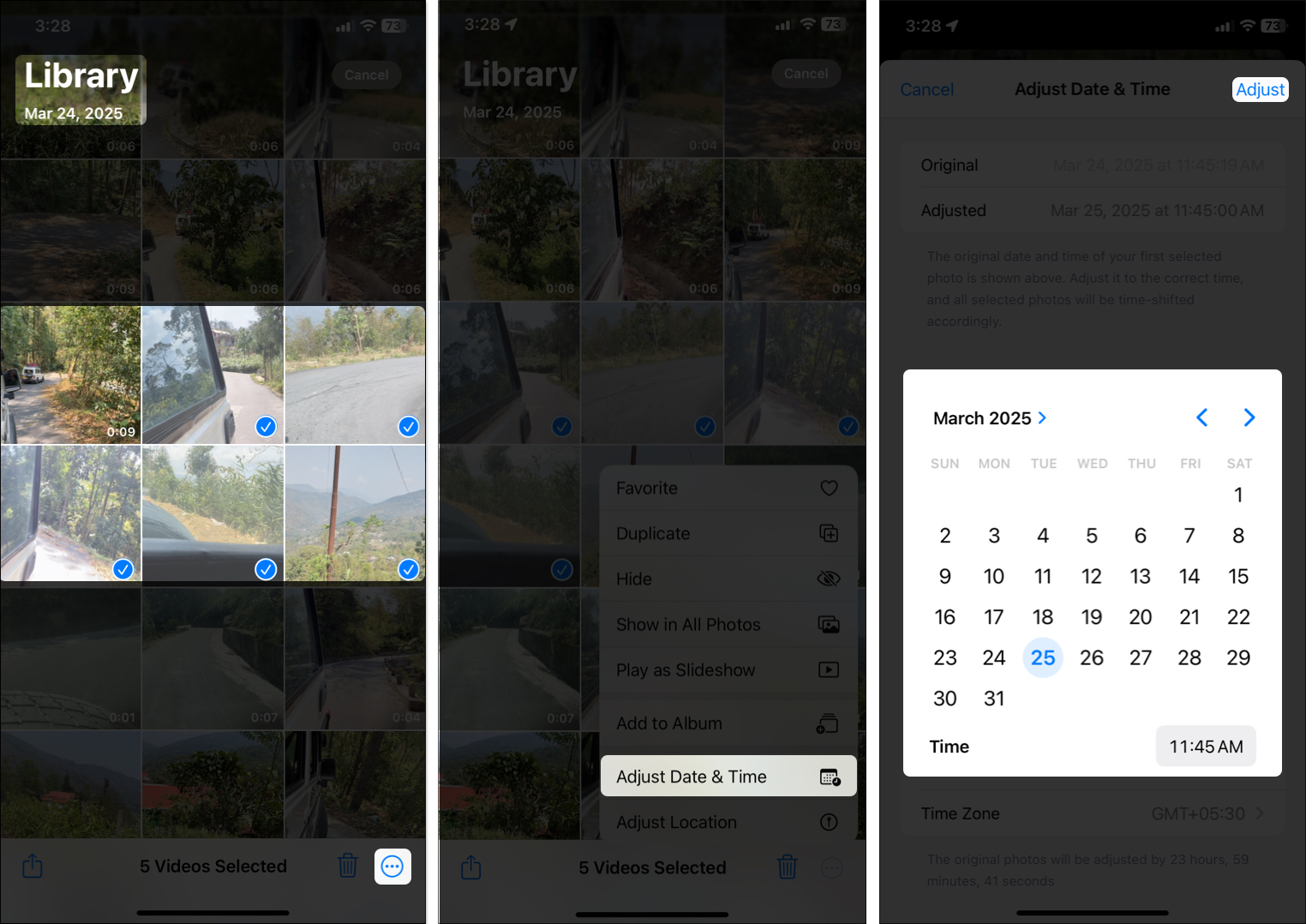
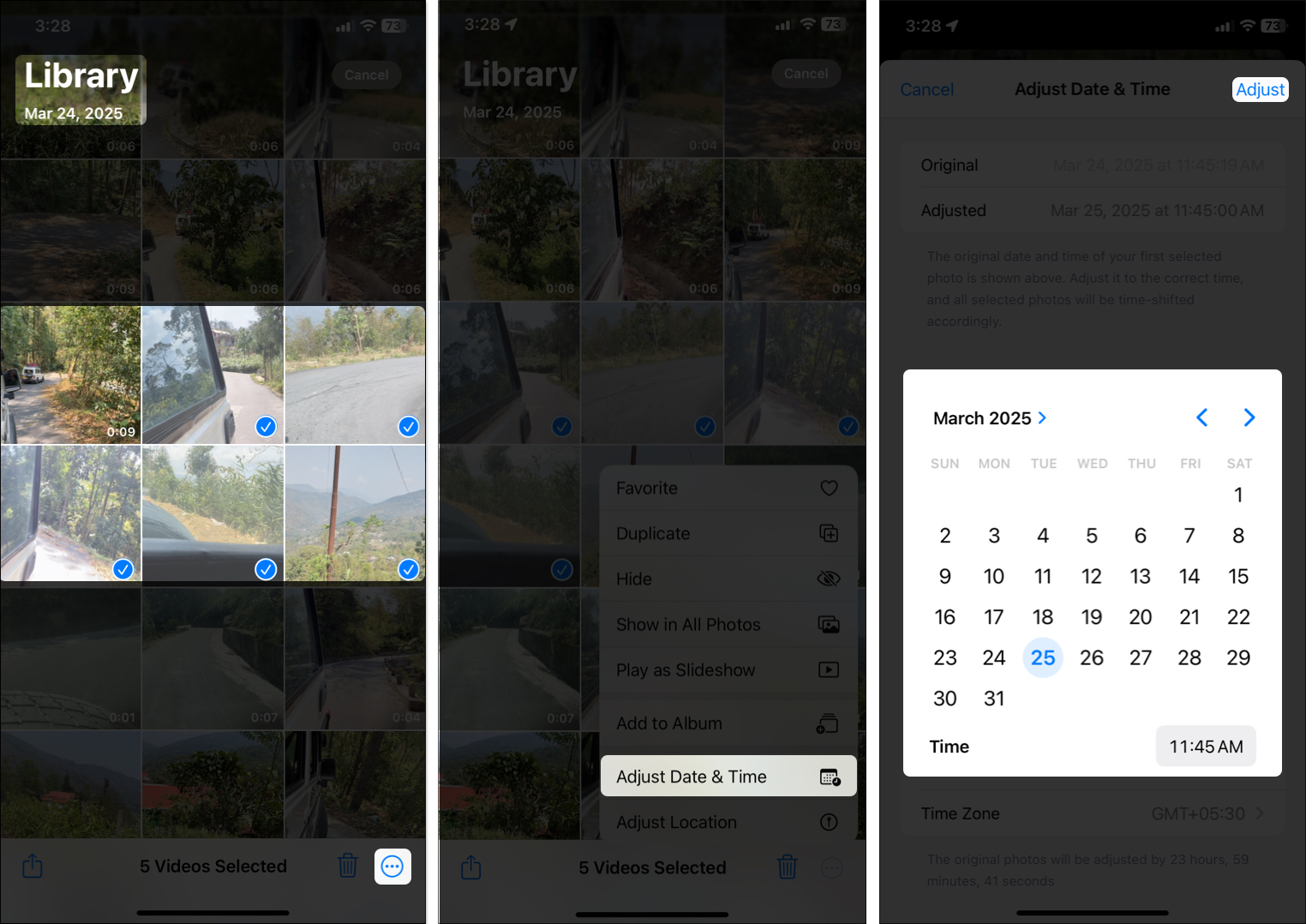
Az időbeli beállítás az egyes fotók eredeti időbélyegéhez viszonyítva vonatkozik.
Csomagolás
Ennyi! Most már tudja, hogyan kell szerkeszteni az iPhone fotóinak dátumát és idejét a Photos alkalmazás segítségével. Akár egy fájlt javít, akár egy egész albumot szervez, ez egy nagyszerű módja annak, hogy a médiakönyvtárat ügyes és pontos maradjon. Próbáld ki – és ha bármilyen kérdéssel foglalkozik, nyugodtan dobjon el egy megjegyzést az alábbiakban!
GYIK
Igen, határozottan! Az iPhone natív fotókalkalmazása hasznos az alapvető metaadatok szerkesztéseihez, mint például a dátum, az idő vagy a hely, de vannak harmadik féltől származó alkalmazások, amelyek nagyobb irányítást kínálnak. Az olyan alkalmazások, mint a metapho, az exif metaadatok stb. Hagyja, hogy megtekintse, szerkesztse és akár eltávolítsa mindenféle fotó metaadatát – például a kamerabeállításokat, a fájlinformációkat és még sok más. Ezek különösen akkor hasznosak, ha a magánélet védelmét szeretné kezelni, vagy szuper részleteket szeretne kapni a fényképeivel.
Nem, a fénykép vagy a videó dátumának és időpontjának megváltoztatása nem befolyásolja a helyinformációkat. Külön tárolják őket, így az egyik frissítése nem változtatja meg a másikot. Ha meg akarja változtatni vagy eltávolítani a helyet is, akkor ezt külön kell megtennie, de könnyű megtenni ugyanazon az információs képernyőn a Photos alkalmazásban. Vegye át a részletes útmutatónkat arról, hogyan lehet kikapcsolni a földrajzi geotaging -ot az iPhone -on a fotók és videók számára.
Lehet, hogy ezeket hasznosnak találja:
- A legjobb iPhone fényképezőgép beállításai lenyűgöző fotókhoz
- Hogyan lehet helyreállítani a törölt fényképeket az iPhone -ról vagy az iPadről
- Hogyan konvertálhatjuk a HEIC -t JPG -re iPhone -on, Mac -en és PC -n





